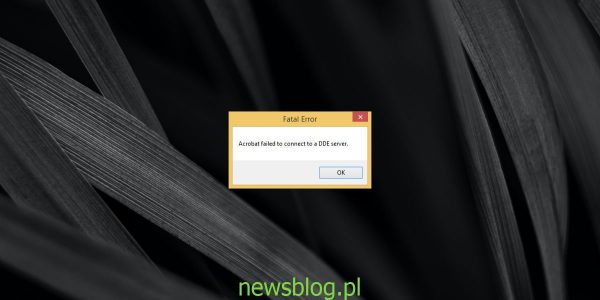Acrobat Reader to bezpłatna aplikacja Adobe do otwierania zastrzeżonego formatu plików PDF. Jeśli musisz utworzyć lub edytować plik PDF, z pakietu Adobe potrzebujesz Acrobat DC. Program nie jest bezpłatny, więc musisz go wykupić, aby go użyć lub znaleźć aplikację innej firmy do tego zadania. Ponieważ jednak wielu użytkowników woli używać programu Acrobat DC, jesteśmy tutaj, aby wyjaśnić, co należy zrobić, jeśli Acrobat nie uda się połączyć z serwerem DDE – co jest częstym błędem.
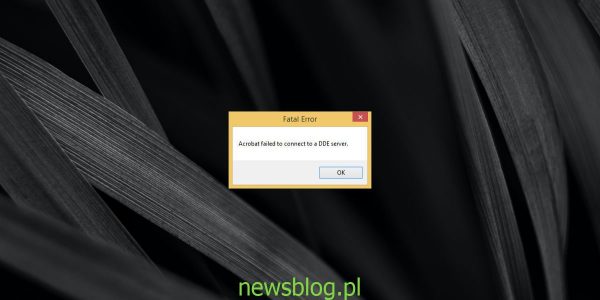
Spis treści:
Program Acrobat nie mógł połączyć się z serwerem DDE
Acrobat to bogata w funkcje aplikacja, która pozwala użytkownikom edytować pliki PDF; możesz je przeglądać, dodawać / usuwać tekst, łączyć wiele plików w jeden, usuwać stronę z pliku, dodawać obrazy, usuwać obrazy i więcej. W związku z tym może pojawić się błąd „nie udało się połączyć z serwerem DDE”;
Otwórz plik Połącz wiele plików w jeden plik PDF Otwórz aplikację Acrobat DC
Ten błąd występował dość często w 2011 i 2017 roku i był wówczas znanym błędem. Zostało załatane poprzez aktualizację aplikacji Acrobat DC, ale od czasu do czasu pojawi się ponownie. Jedyna różnica polega na tym, że tym razem Adobe nie ma poprawki. Wypróbuj poniższe poprawki, a problem powinien zniknąć.
1. Wypróbuj inny plik PDF
Możliwe, że problem stanowi plik PDF, który próbujesz otworzyć lub połączyć z innymi plikami. Spróbuj otworzyć inny plik lub pliki i sprawdź, czy problem nadal występuje. Jeśli nie, najprawdopodobniej problem stanowią Twoje pliki. Jeśli problem będzie się powtarzał, wypróbuj inną poprawkę.
2. Uruchom ponownie aplikację
Zamknij wszystkie wystąpienia programu Acrobat DC, a następnie ponownie otwórz aplikację.
Naciśnij skrót klawiaturowy Win + R, aby otworzyć pole Uruchom. W polu Uruchom wpisz następujące dane i dotknij Enter.
Taskkill /IM acrobat.exe /f
Pojawi się okno wiersza polecenia, a następnie zniknie. Gdy to zrobisz, możesz ponownie uruchomić aplikację.
3. Zaktualizuj Acrobat DC
Chociaż ten błąd nie występuje powszechnie w określonej wersji aplikacji, jego aktualizacja może w niektórych przypadkach pomóc rozwiązać problem. Jeśli możesz otworzyć aplikację, wykonaj następujące kroki
Otwórz aplikację Acrobat DC. Przejdź do Pomoc> Sprawdź dostępność aktualizacji. Zainstaluj aktualizację, jeśli jest dostępna.
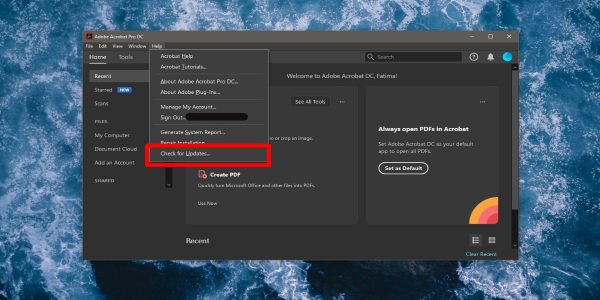
Jeśli nie możesz otworzyć programu Acrobat DC, musisz odinstalować aplikację, pobrać ją i zainstalować ponownie.
Otwórz Panel sterowania. Przejdź do Programy> Odinstaluj program. Wybierz Adobe Acrobat DC i kliknij przycisk Odinstaluj u góry. Po odinstalowaniu aplikacji Ściągnij i zainstaluj go ponownie.
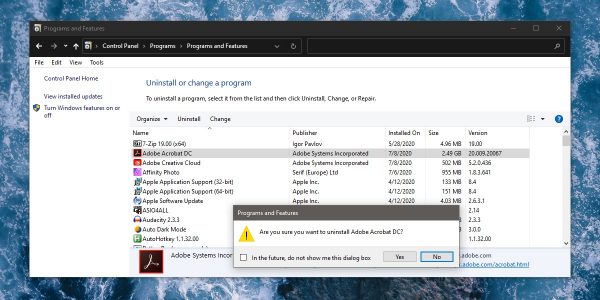
4. Napraw program Acrobat DC
Program Acrobat DC może napotykać problemy i ma wbudowaną funkcję naprawy na wypadek awarii. Jeśli możesz otworzyć aplikację, wykonaj następujące kroki, aby ją naprawić.
Otwórz program Acrobat DC. Przejdź do Pomoc> Napraw instalację. Pozwól aplikacji zakończyć naprawy i uruchom ją ponownie.
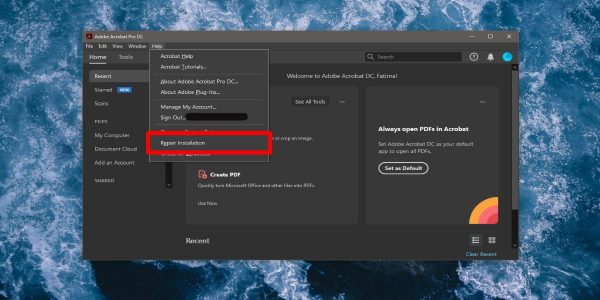
Jeśli nie możesz uruchomić programu Acrobat DC bez zauważenia błędu „nie udało się połączyć z serwerem DDE”, możesz zainicjować naprawę z Panelu sterowania.
Otwórz Panel sterowania. Przejdź do Programy> Odinstaluj program. Wybierz Adobe Acrobat DC z listy zainstalowanych aplikacji. Kliknij przycisk Zmień. W oknie, które zostanie otwarte, kliknij przycisk Dalej, a następnie wybierz opcję Napraw. Pozwól na naprawę aplikacji, a następnie otwórz ją.
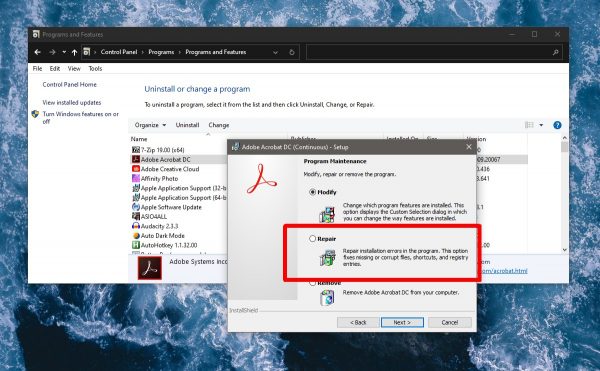
5. Edytuj numer wersji w rejestrze
Ten błąd może występować, jeśli zaktualizowałeś program Acrobat DC ze starszej wersji do nowej. Wersja mogła nie zostać zaktualizowana w rejestrze systemu Windows i trzeba będzie ją naprawić ręcznie. Aby to zrobić, musisz znaleźć numer wersji programu Acrobat DC.
Numer wersji programu Acrobat DC
Jeśli możesz otworzyć aplikację Acrobat DC, wykonaj następujące kroki, aby znaleźć numer wersji.
Otwórz program Acrobat DC. Przejdź do Pomoc> Adobe Acrobat DC Pro. W oknie, które zostanie otwarte, sprawdź numer wersji aplikacji.
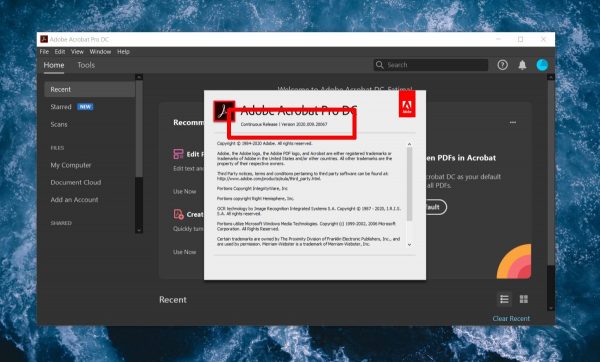
Jeśli nie możesz otworzyć aplikacji Acrobat DC, wykonaj następujące kroki;
Otwórz Panel sterowania. Przejdź do Programy> Odinstaluj program. Wybierz Adobe Acrobat DC. Zajrzyj do kolumny Wersja, by znaleźć numer wersji aplikacji.
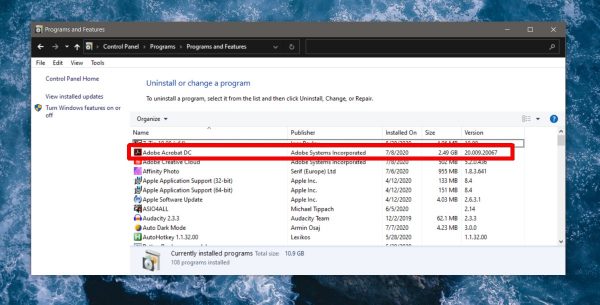
Edytuj rejestr systemu Windows
Naciśnij skrót klawiaturowy Win + R, aby otworzyć pole Uruchom. W polu Uruchom wpisz „regedit” i naciśnij Enter. W edytorze rejestru przejdź do następującego klucza.
HKEY_CLASSES_ROOTacrobatshellopenddeexecapplication
Kliknij dwukrotnie wartość domyślną. Upewnij się, że numer odpowiada wersji aplikacji. Na przykład, jeśli korzystasz z wersji 20.xxx Adobe Acrobat DC, pole danych wartości powinno brzmieć „AcroViewA20”. Zmień tylko numer na końcu. Ciąg znaków poprzedzający numer może się różnić i nie ma się o co martwić, o ile pasuje numer wersji. Uruchom ponownie program Acrobat DC, a błąd zostanie rozwiązany.
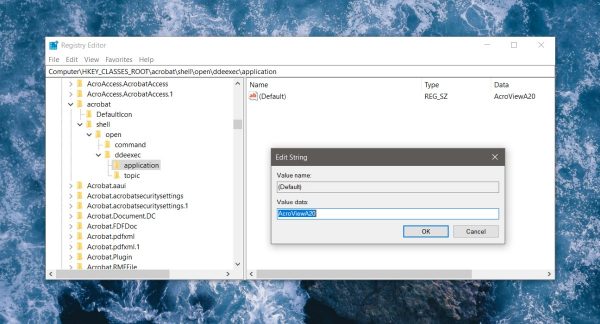
Wniosek
Błąd „nie udało się połączyć z serwerem DDE” jest nieco mylący, ponieważ komunikat sugeruje użytkownikom, że istnieje problem z usługą online, do której próbuje uzyskać dostęp Acrobat DC.
W rzeczywistości jest to problem z samą aplikacją, ale nie taki, który użytkownicy mogą rozwiązać bezpośrednio, zmieniając ustawienie lub dwa.
Zamiast tego aplikacja będzie musiała zostać zainstalowana nowa, naprawiona lub ręcznie naprawiona z rejestru.
newsblog.pl
newsblog.pl